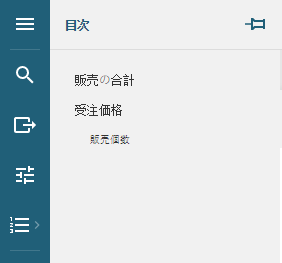Blazorビューワは、APIを使用してカスタマイズ可能なUIを介して利用可能な標準のビューワ機能をサポートします。レスポンシブWebデザインによって、Blazorビューワは画面サイズに合わせて自動的に調整できるため、デスクトップ、モバイル、すべてのタッチ対応デバイスや最新のブラウザで使用できます。
デスクトップレイアウト:デスクトップブラウザのレイアウト。
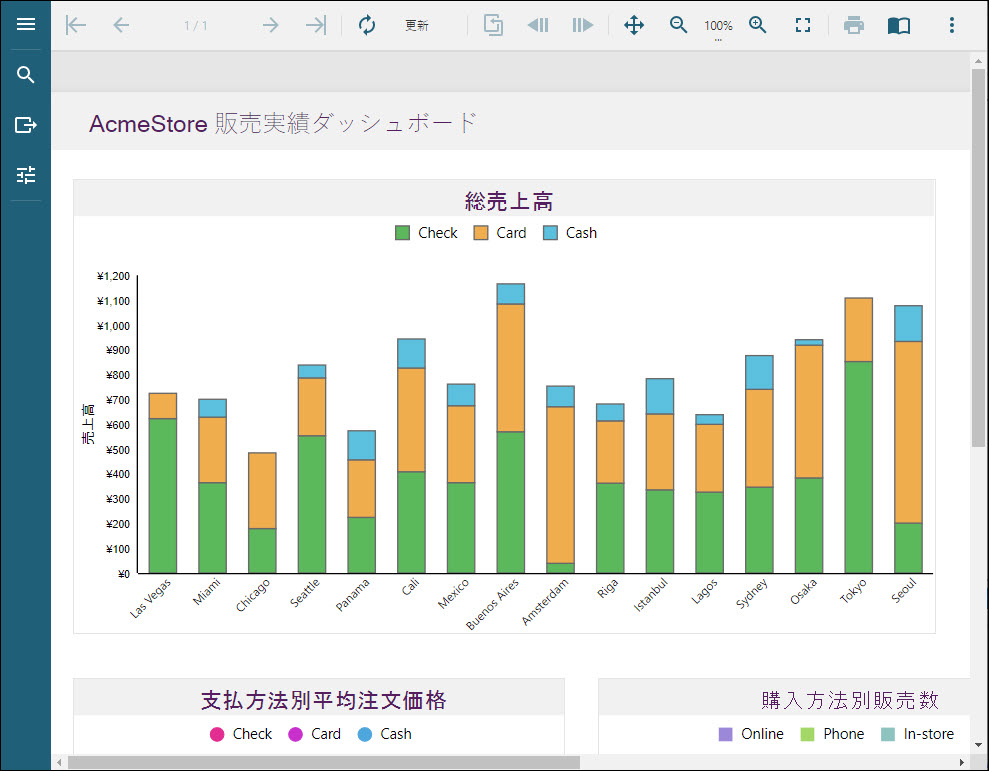
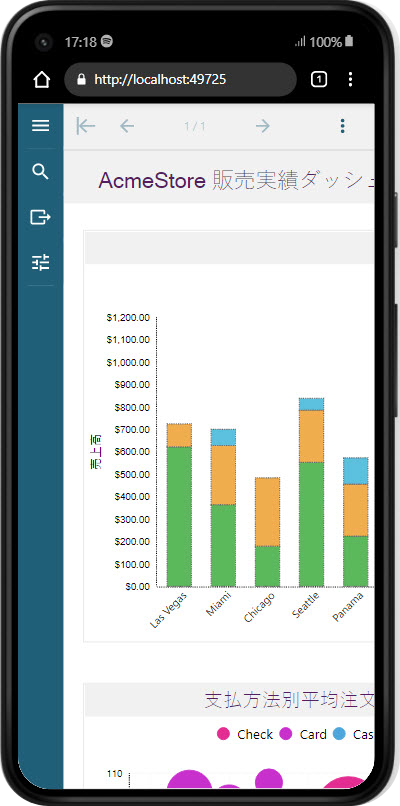
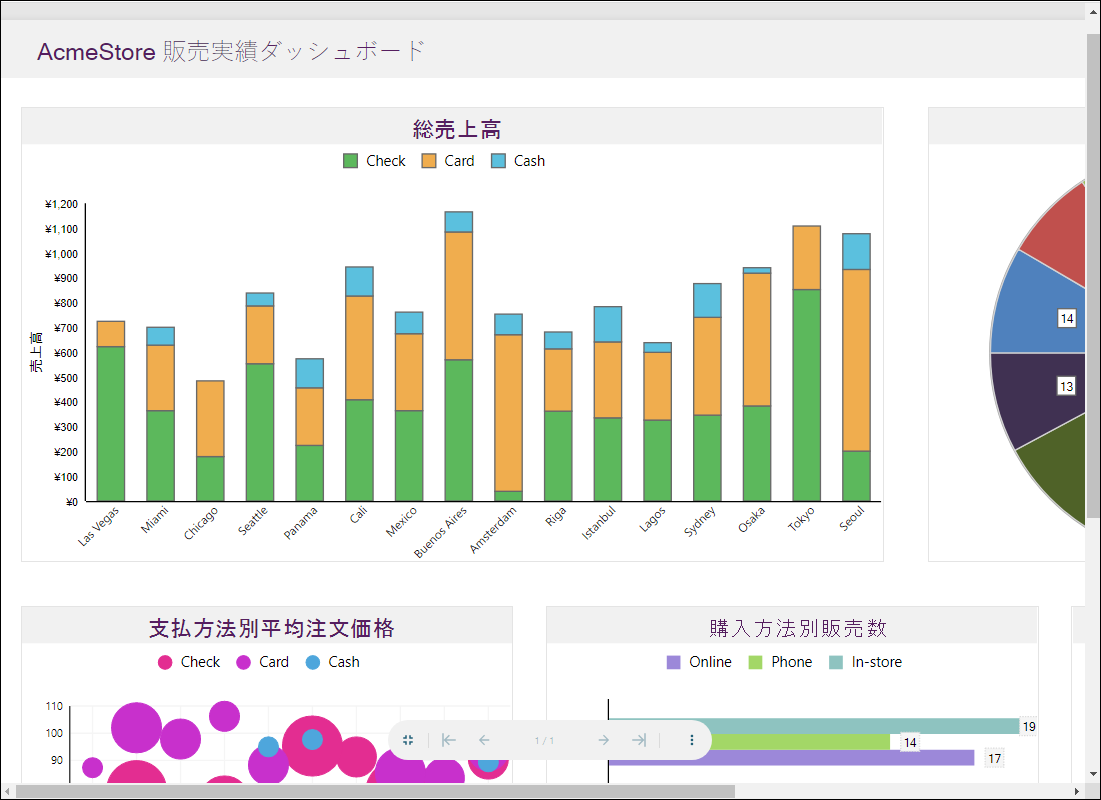
BlazorビューワのUI
Blazorビューワのサイドバー
| サイドバー要素 | 名前 | 説明 |
|---|---|---|
 |
サイドバー | 検索、エクスポートとパラメータのパネルを含むサイドバーを表示します。 |
 |
検索 | サイドバーの検索パネルを表示します。 |
 |
エクスポート | プレビューするレポートのエクスポート形式とオプションを選択できるエクスポートパネルを表示します。 |
 |
パラメータ | [パラメータ]パネルを表示します。レポートにパラメータが設定されていない場合は、サイドバーのパラメータパネルが表示されません。 |
 |
目次 | プレビューするレポートの見出しレベル、およびラベルとそのページ番号の階層を示す目次を表示します。レポートのDocumentMapプロパティまたは各データ領域のLabelプロパティが設定されている場合、目次パネルまたは見出しマップパネルが表示されます。 |
Blazorビューワの上部ツールバー
| ツールバー要素 | 名前 | 説明 |
|---|---|---|
  |
先頭/最終ページ | 先頭ページ、または最終ページを表示します。 |
  |
前/次ページ | 前ページ、または次ページを表示します。 |
 |
現在のページ | レポート内の特定のページを開きます。特定のページを表示するには、ページ番号を入力し、[Enter]キーを押します。 |
 |
更新 | レポートの表示を更新します。 |
 |
親レポートに戻る | ドリルダウンのページレポート、またはRDLレポートの場合、親レポートに戻ります。 |
 |
戻る |
ドリルダウンレポートの親レポートで前ページに移動します。 |
 |
進む |
ドリルダウンレポートの親レポートで次ページに移動します。 |
 |
移動 | レポートを移動します。 |
 |
縮小 | レポートを縮小表示します。 |
|
|
100% | レポートの表示倍率を設定します。利用可能なオプションは50%、100%、150%、200%、300%、ページ幅、ページ全体です。 |
|
|
拡大 | レポートを拡大表示します。 |
|
|
フルスクリーン | レポートをフルスクリーンで表示します。 |
|
|
印刷 | 印刷オプションを指定するための[印刷]ダイアログを表示します。 |
|
|
単一ページ | ビューワで1ページずつ表示します。 |
|
|
連続ページ | すべてのページを連続(スクロール可能な形式)で表示します。 |
|
|
ゲラモード | RDLレポートで自動で追加される改ページを削除し、データを単一ページで表示するビューワのモードです。 このモードでは、レポート上に手動で追加される改ページのみが反映されます。 |
Blazorビューワの検索
[検索]パネルには、レポート内で検索する文字列を入力できます。[検索]をクリックすると、結果が[検索結果]リストに表示されます。選択した項目に直接移動するにはリスト内の項目をクリックし、拡張表示します。
Blazorビューワのエクスポート
サイドバーで[エクスポート]パネルを表示するには、[エクスポート]をクリックします。 [エクスポート]パネルでは、プレビューするレポートをエクスポートするためのパラメータを入力できます。利用可能なオプションは、Excel 2003、Excel、Word 2003、Word、PDF、CSV、JSON、XML、タグ付き画像、Webアーカイブ、およびExcelデータ(デフォルトでは非表示)です。詳細については、AvailableExportsを参照してください。
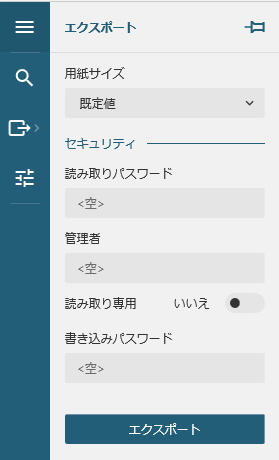
必要なエクスポートプロパティを設定したら、[エクスポート]をクリックします。
Blazorビューワの[パラメータ]パネル
[パラメータ]パネルは、サイドバーの[パラメータ]ボタンをクリックすると表示されます。[パラメータ]パネルでは、表示するデータをフィルタリングするための値を入力して、[プレビュー]をクリックします。
レポートにパラメータが含まれていない場合、ツールバーの[パラメータ]ボタンは無効になります。
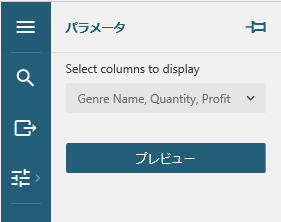
Blazorビューワでは、Webデザイナで設計されたカスタムパラメータパネルをプレビューすることができます。
Blazorビューワの[目次]パネル
[目次]パネルは、サイドバーの[目次]ボタンをクリックすると表示されます。[目次]パネルのいずれかの項目をクリックすると、ビューワ内のレポートの対応するセクションに移動します。
目次パネルは、ブックマーク付きのレポートの場合のみ有効になることに注意してください。目次は、ブックマークするテキストボックス、グループ、またはサブレポートの各値が表示され、それらをクリックしてビューワでレポートの対応するセクションに移動します。